Hoe de kwestie van Google en Gmail vet lettertype te repareren
 Dit is een lastig probleem waar ik vandaag mee te maken kreeg en ik weet dat ik niet de enige ben die dit is overkomen:
Dit is een lastig probleem waar ik vandaag mee te maken kreeg en ik weet dat ik niet de enige ben die dit is overkomen:
Plotseling werd het lettertype voor Google-websites vetgedrukt in Firefox .
Vrijwel alle Google-sites werden getroffen, waaronder Gmail, Google Calendar, Google search, je krijgt de foto ... Het was raar omdat ik niets heb aangepast en het gebeurde gewoon. Hoewel ik de oplossing vond, was het niet gemakkelijk, dus in plaats van het voor mezelf te houden, hieronder zal ik uitleggen wat er is gebeurd en hoe ik het heb opgelost.
Ten eerste, hier is hoe het eruit ziet als je wordt geraakt door deze vreemde lettertypebug.
Opmerking : het probleem deed zich ook voor in mijn WordPress blog-interface ... freaky

Oorzaak? Waarom brak het toch?
De oorzaak lijkt een lettertype-probleem te zijn met de Verdana en / of Arial-lettertypen, maar het opnieuw installeren ervan heeft niets voor mij gedaan. Aan de andere kant kan het ook te maken hebben met hardwareversnelling in Firefox. In verschillende gevallen werkte slechts een van de twee oplossingen hierboven echt, dus als de eerste oplossing het niet voor u oplost, zou de tweede oplossing het moeten doen.
Nu we het erover eens zijn dat we een probleem hebben, laten we eens kijken wat we eraan kunnen doen.
Oplossing 1
Stap 1
Sluit Firefox en klik vervolgens met de rechtermuisknop op de uitvoerbare bestanden Firefox.exe of FirefoxPortable.exe en klik vervolgens op Compatibiliteitsproblemen oplossen in het snelmenu. Als u niet weet waar deze bestanden zich bevinden, installeert Firefox ze standaard in de map Program files (x86) \ Mozilla Firefox . Als je de Portable-versie van Firefox via Dropbox gebruikt zoals ik ben, moet je deze echter traceren naar waar je hem hebt neergezet in je Dropbox-map of USB Drive.

Stap 2
Je krijgt een venster zoals hieronder. Klik op Aanbevolen instellingen proberen

Stap 3
Klik op Start het programma
Opmerking - afhankelijk van uw instellingen wordt u mogelijk gevraagd om toestemming

Hallo! Wat weet jij? Het probleem is weg en het is allemaal weer normaal!
Stap 4 - Red de oplossing!
Hopelijk ziet alles er weer goed uit, dus klik op Volgende om de configuratiewijzigingen op te slaan en alles te sluiten.

Mysterie EN probleem opgelost!
Als u, om welke reden dan ook, de door u zojuist gemaakte wijzigingen ongedaan wilt maken, klikt u opnieuw met de rechtermuisknop op het Firefox- uitvoerbaar bestand, klikt u op het tabblad Compatibiliteit en schakelt u het selectievakje Dit programma uitvoeren in compatibiliteitsmodus uit

Als dat niet voor u werkt, bekijk dan de tweede oplossing hieronder.
Oplossing 2
Stap 1
Allereerst, als je al het bovenstaande hebt gedaan, zorg er dan voor dat je de optie Dit programma uitvoeren in compatibiliteitsmodus voor ... uitschakelt .

Gedaan?
Stap 2
Ga nu terug naar Firefox en druk op de Alt-toets om het hoofdmenu weer te geven en klik vervolgens op Extra en vervolgens op Opties .

Stap 3
Klik in het geopende venster Opties op Geavanceerd in de bovenste pictogrammen en selecteer vervolgens het tabblad Algemeen . Nu wilt u het vakje naast Hardwareversnelling gebruiken indien beschikbaar uitschakelen .

Stap 4
Start nu Firefox opnieuw op en de dingen zouden weer normaal moeten zijn.

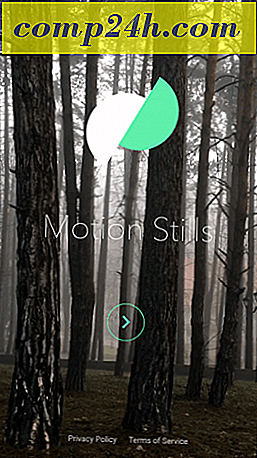
![Windows 7 Probleemstaprecorder maakt problemen oplossen eenvoudig [groovyTips]](http://comp24h.com/img/microsoft/579/windows-7-problem-step-recorder-makes-solving-issues-simple.png)



